

Verktøy- og redskapsmodulen har tre undermoduler: Spesielle utskrifter, Utkobling og Systemlogger. Når du klikker på fanen Verktøy, vises alltid Spesialutskrifter først. Klikk på de andre ikonene for å få tilgang til undermoduler.
Spesialutskrifter gir spesialutskrifter for ulike formål, slik som referanse, justering og innjustering. Noen er til operatørbruk og andre er kun til bruk for serviceteknikeren.
Utkobling gir mekanismen til å slå av skriveren på riktig måte.
Generer logger gjør det mulig for operatøren å generere loggfiler for servicediagnostikk og feilsøkingsformål.
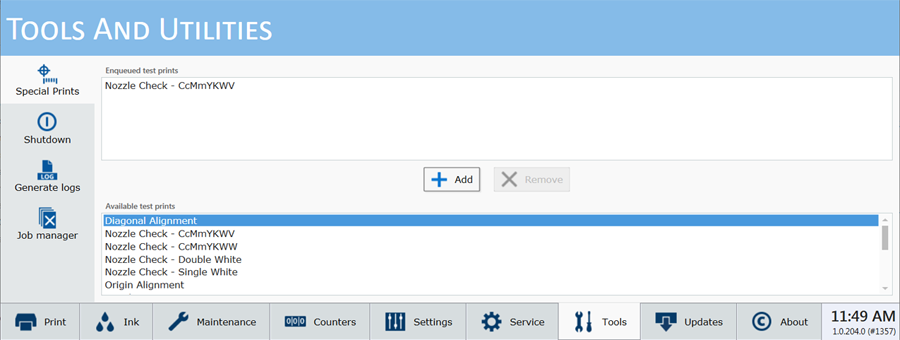
Modulen Spesialutskrifter viser to lister. Listen på bunnen viser de tilgjengelige spesialutskriftene. Noen av disse utskriftene brukes av serviceteknikere for å justere og feilsøke skriveren. Noen er av interesse for operatøren: Forsendelsesutskrift, bordlinjalutskrifter, dysekontrollutskrift og utskrift for medietrinnkorrigeringsfaktor.
Spesialutskrifter av interesse for operatøren
Forsendelsesutskrift brukes til å bestemme at skriverutmatingen oppfyller kvalitetsstandarder. En forsendelsesutskrift som er skrevet ut ved fabrikken, leveres med hver skriver. Den kan brukes som en sammenligning med en som er skrevet ut ved kundens sted.
Bordlinjaler er beregnet til å skrives ut på bordet for å hjelpe deg til å plassere medier. Disse bildene settes opp for utskrift på de horisontale og vertikale aksene av bordet. De er tilgjengelige i metriske og imperiale mål.
Retningslinjen Referansepunkt brukes til å skrive ut de egendefinerte referansepunktene i tabellen.
Dysekontroll brukes til å bestemme om det finnes noen tilstoppede dyser som kan påvirke utskriftskvaliteten (merk at den også er tilgjengelig på kommandoverktøylinjen i modulen Utskriftsjobbkontroll).
Jet-Stability-Test-Print brukes til å avgjøre om skrivehodene har riktig strålestabilitet under tunge utskriftsforhold. Det er to separate testutskrifter, en for fargekanalene og en for den/de hvite kanalen(e). Hvis man velger å skrive ut jetstabilitetstesten for hvitt, kan testutskriften for fargene skrives ut først for å lage et svart underlag.
Media Step Correction Factor print ( brukes kun for rullemedier). Denne utskriften brukes til å korrigere en bestemt type bånding i forbindelse med feil mediefremføring - se Bestem medietrinnkorrigeringsfaktor.
Listen på toppen viser alle aktive jobber som aktuelt finnes i utskriftskøen. Legg til en spesialutskrift nedenfra for å gjøre den aktiv i modulen Utskriftsjobbkontroll. Hvis du fjerner en jobb fra denne listen, fjernes den også fra listen Aktive jobber og er ikke tilgjengelig for utskrift. Spesialutskriftstilfeller som fjernes fra Aktiv-listen går ikke til Inaktiv-listen; de fjernes ganske enkelt fra listen.
1) Klikk på en spesialutskrift for å velge den i det nederste vinduet.
2) Klikk på Legg til-knappen for å plassere den i utskriftskøen på toppen.
Gå til modulen Utskriftsjobbkontroll for å faktisk skrive ut spesialutskriften. Den vil vises i den aktive jobblisten og trykkes som enhver annen utskriftsjobb.
Se avsnittene som dokumenterer spesialutskriftene for detaljer om utskrift. For eksempel trykkes Dysekontroll og Forsendelsesutskrift på I/O-papir, mens Linjalguideutskriften skrives ut direkte på bordet. Merk at noen av spesialutskriftene er beregnet kun for serviceteknikere og er ikke til bruk av skriveroperatøren.
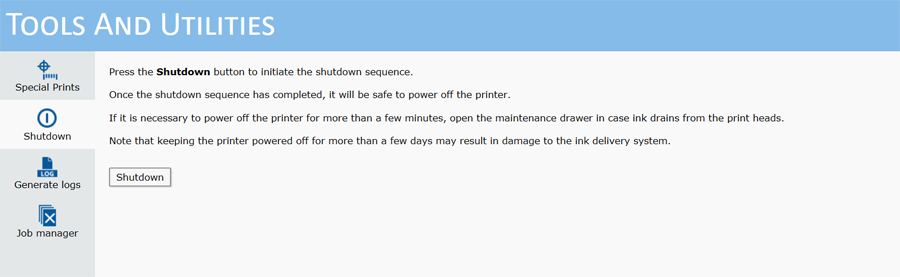
Bruk ikonet Utkobling når du har behov for å slå av skriveren. Skriveren skal stå på hele tiden, men det finnes noen unntak, slik som noen serviceprosedyrer, eller hvis skriveren krever en gjenstart.
Bruk av hovedstrømbryteren før utføring av en riktig utkobling kan skade skriverens interne harddisk.
Systemloggene er rådataloggfiler for servicediagnostikk og feilsøkingsformål. De er ment for serviceteknikere for å hjelpe til med feilsøking. Generer systemlogger bare når en servicetekniker fra Canon Production Printing ber om det, og følg instruksjonene nedenfor for å hente filene.
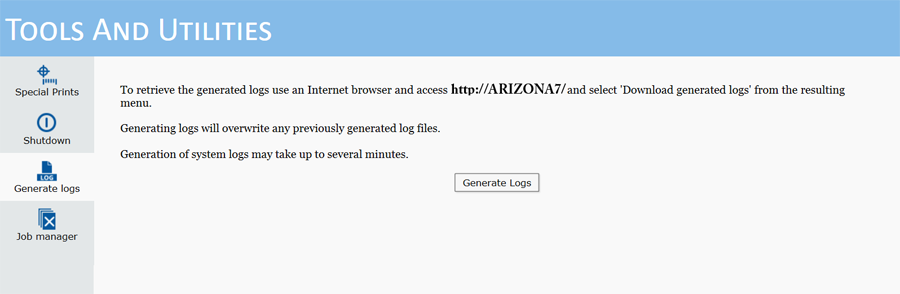
Når systemlogger er generert, slettes eventuelt tidligere lagrede loggfiler. Derfor ikke generer en andre omgang hvis du akkurat nylig har generert loggfiler (med mindre du bes om å gjøre dette av en servicetekniker).
Bruk nettleseren din for å få tilgang til loggfilene. Skriv inn http://,nettverksnavnet på skriveren din og portnummeret :8080. Du finner nettverksnavnet på skriverskjermen i fanen [Settings] / [Network connection]. Hvis nettverksnavnet er ARIZONA7, skriver du inn http://arizona7:8080 i adressefeltet i nettleseren.
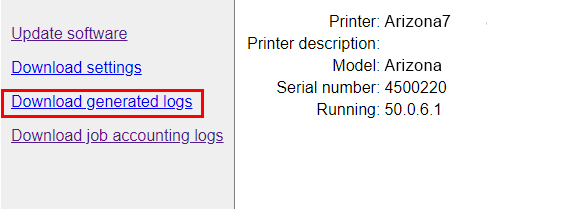
Klikk på Last ned genererte logger og velg deretter loggfilen av interesse som angitt av din servicerepresentant. Lagre den på en nettverksplassering der du kan finne den for å legge den til i en e-post som du sender til servicerepresentanten som ba om loggen. Innholdet i disse filene er ment for feilsøkingsformål.
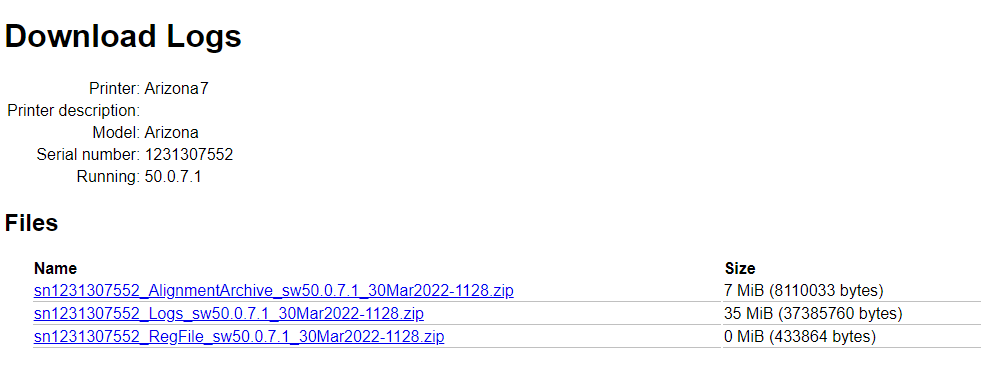
Med Job Manager kan operatøren velge og slette flere filer eller Alle filer (utskriftsmodulen tillater bare sletting av én jobb om gangen). Dette er viktig når skriverens harddisk fylles opp, slik at du kan frigjøre plass til nye utskriftsjobber.
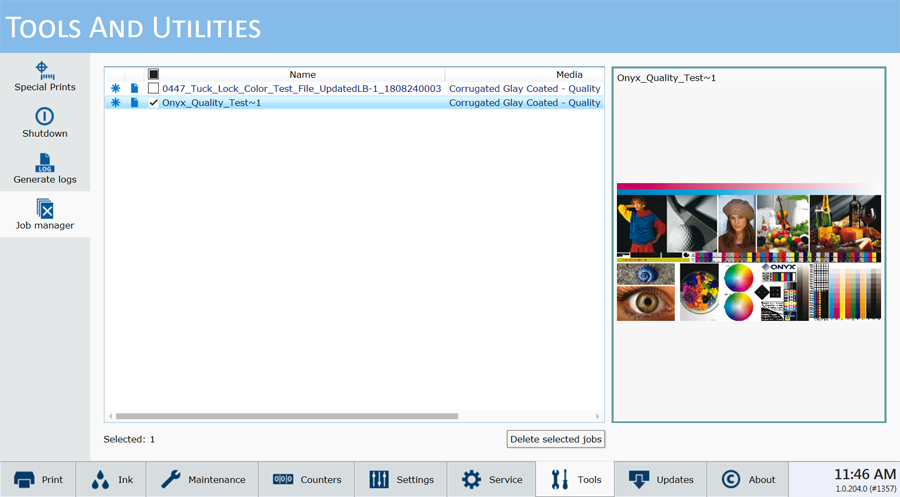
Slik bruker du Job Manager
Du kan kontrollere rekkefølgen som kolonnene vises i jobblisten, bredden på hver kolonne, kolonnene som vises på skjermen, og også sorteringsrekkefølgen for kolonneinnholdet.
Kontroller rekkefølgen på kolonnene ved å dra kolonneoverskriften til en annen posisjon.
Endre sorteringsrekkefølgen for en kolonne ved å klikke på kolonneoverskriften.
Endre bredden på en kolonne ved å klikke på den vertikale linjen som separerer kolonneoverskriftene og dra til venstre eller høyre.
Velg kolonnene som skal vises ved å høyreklikke på en kolonneoverskrift og deretter klikke på et kolonnenavn for å legge det til eller fjerne det. Kolonner med et avkryssingsmerke vil vises på displayet, og de uten et merke vil ikke bli sett.
Slett utskriftsjobber ved enten å gjøre flere individuelle valg eller klikke på den øverste avmerkingsboksen for å slette alle jobbene. Når valget ditt er fullført, klikker du på knappen Slett valgte jobber .
Kolonner kan settes tilbake til opprinnelig utseende ved å høyreklikke på eventuelt kolonneoverskrift (navn) og velge Tilbakestill til standard.
Denne kolonnehåndteringen (men ikke slettefunksjonen) kan også brukes på utskriftsjobblisten, den inaktive utskriftsjobblisten og også på jobblisten i batchmodus (se Partimodusutskrift).